Precis som de flesa av oss direkt tänker på Google när vi ska söka på nätet så är första stoppet ofta YouTube när vi ska söka efter film. Även om Youtube idag är dominerande och enormt stort så kan det finnas anledningar till att lära sig söka filmer på annat sätt än på deras egen webbplats, särskilt eftersom filmat material publiceras på många fler ställen än där.
I Google kan du välja att söka endast på Videor.
Vi gjorde en sökning på budget 2014 och valde att styra sökningen till enbart .se-sidor genom att använda operatorn site:.se. Därefter valde vi Videor.
Träffarna vi får är de svenska dagstidningarnas nyhetsfilmer om budgeten samt en informationsfilm från regeringen. Inget av träffresultaten på första sidan var en youtube-film.
/Linda & Emma


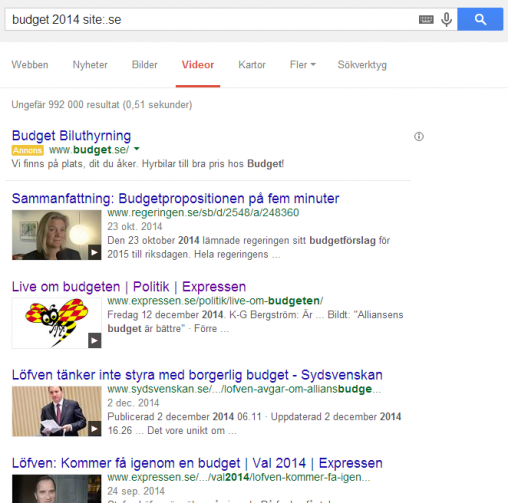
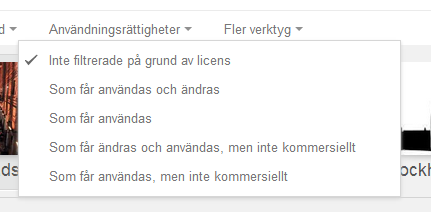
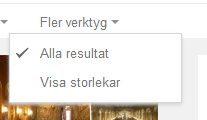
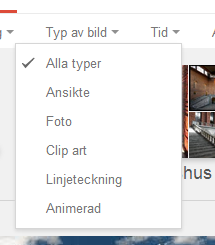
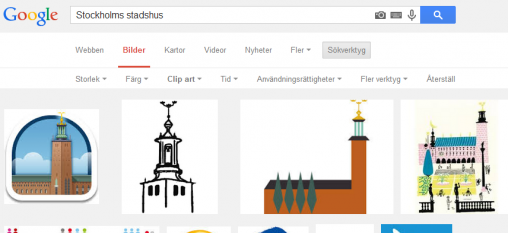
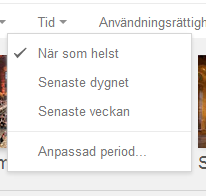


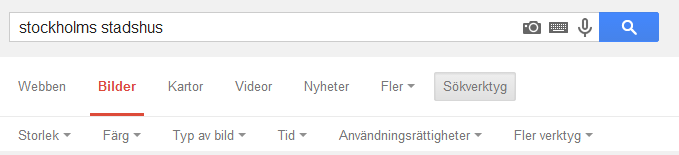
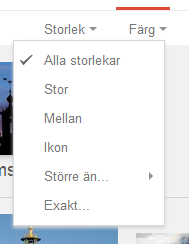
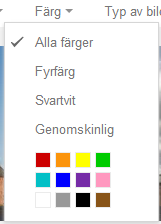

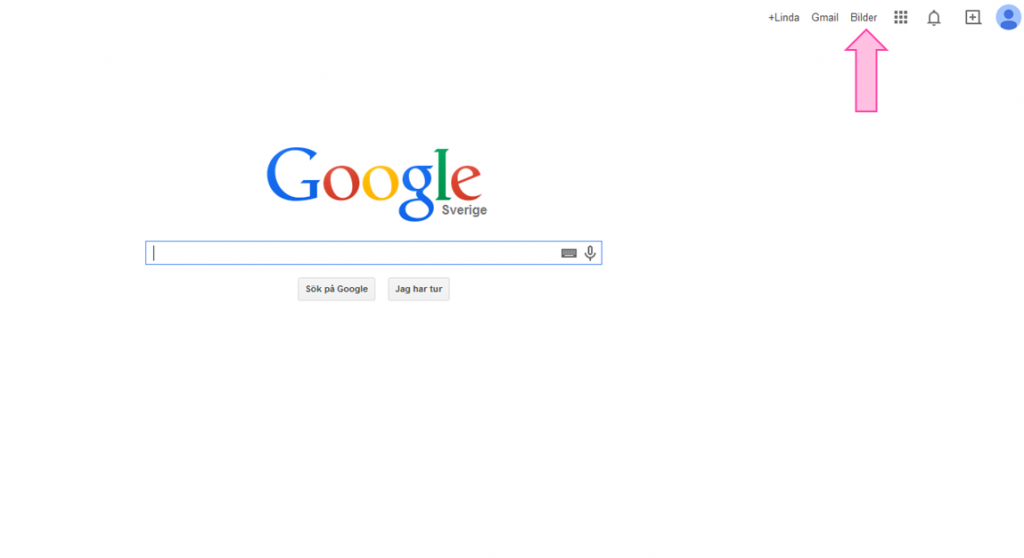
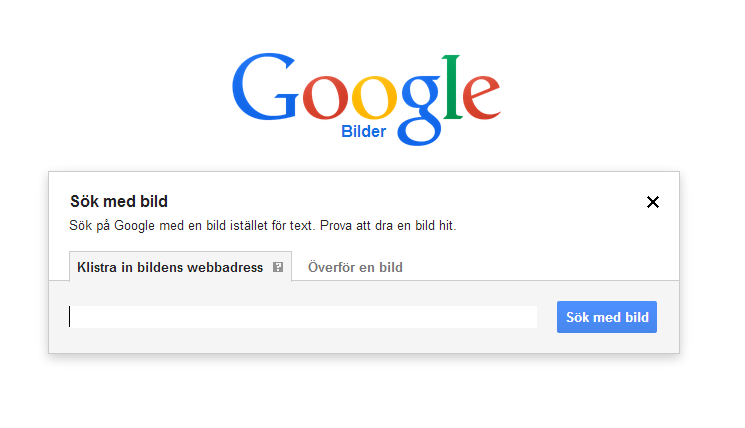
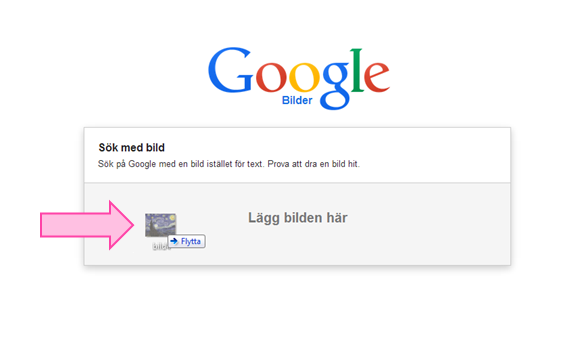
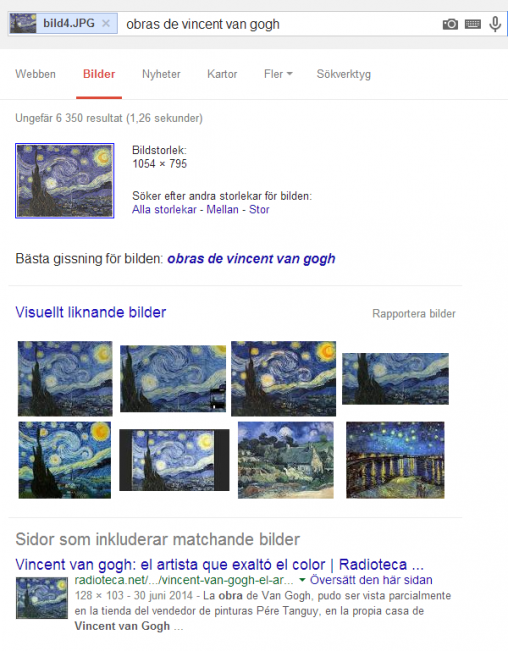
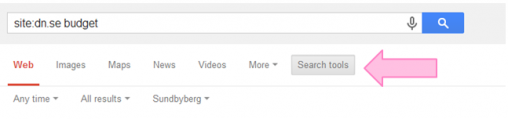
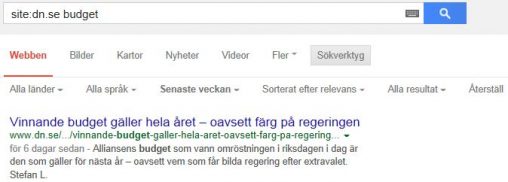
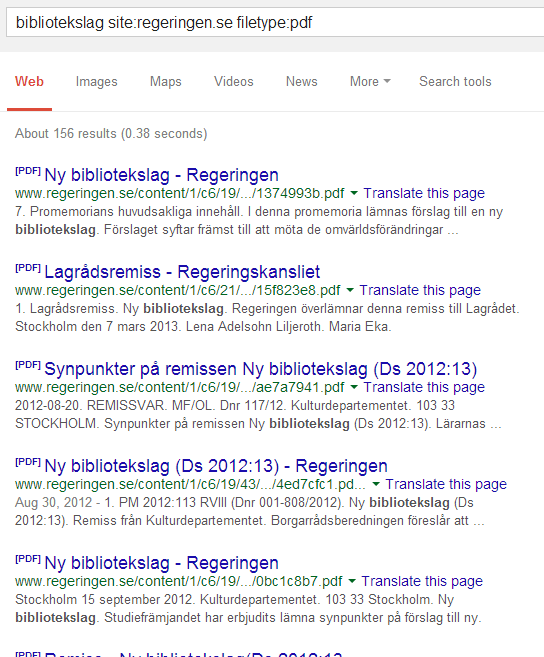
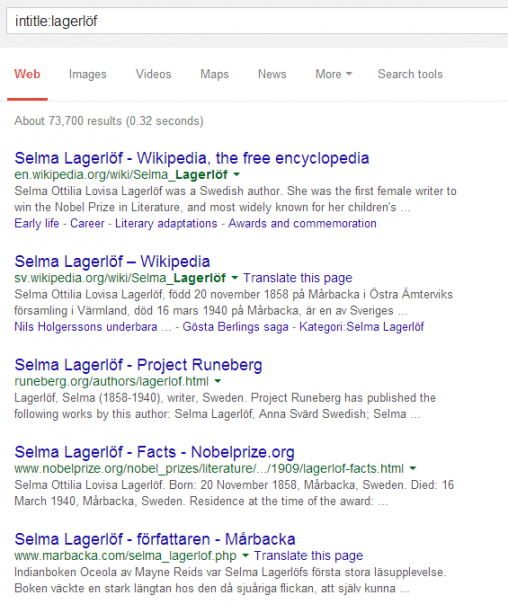
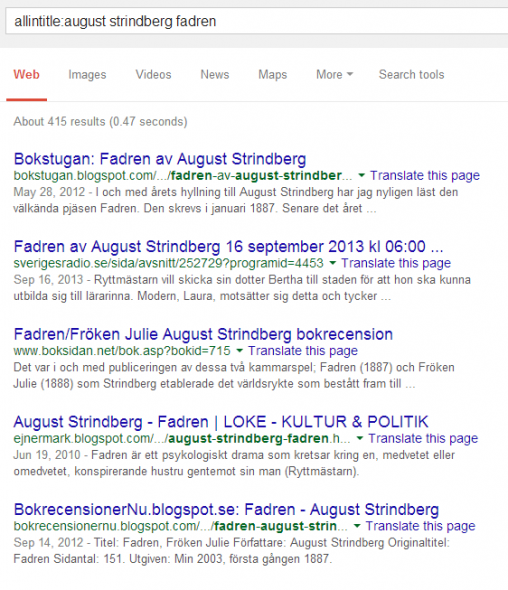
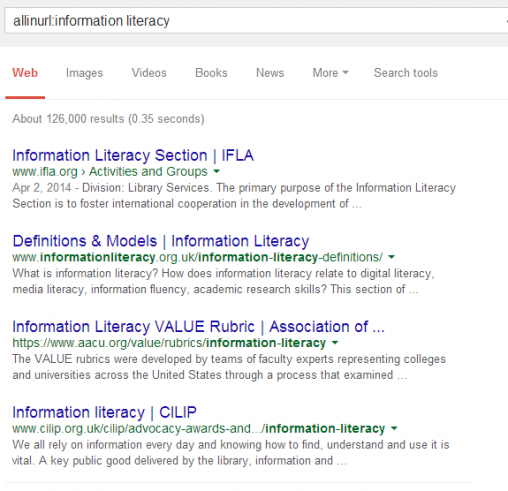
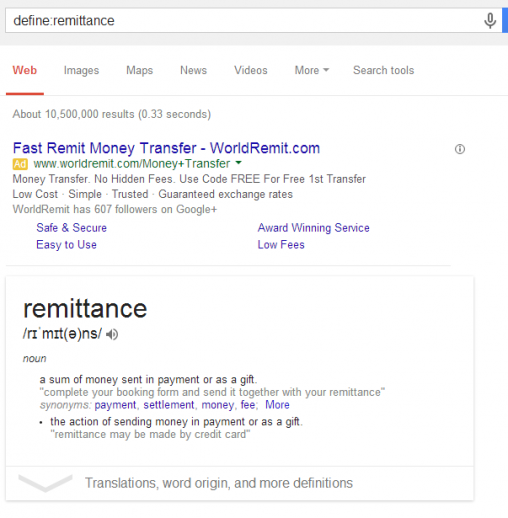
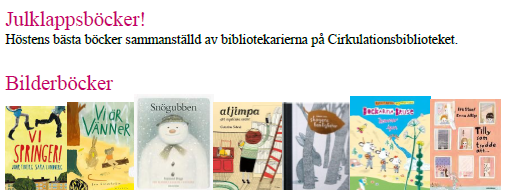
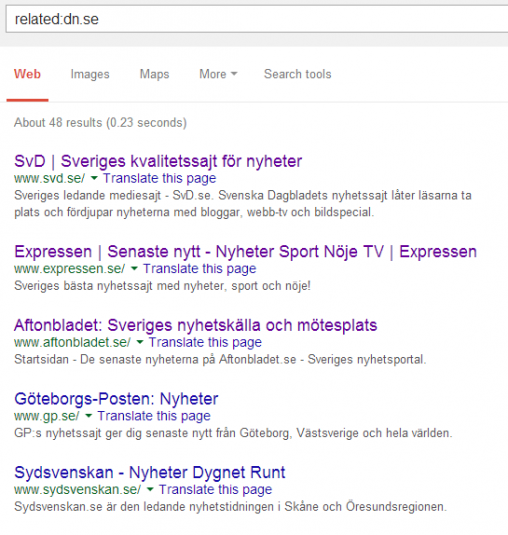
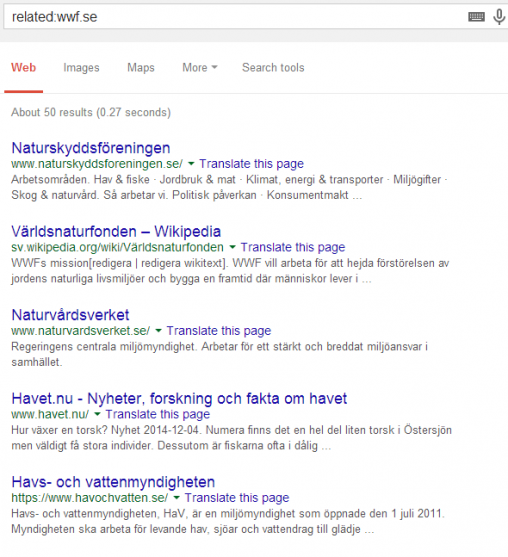
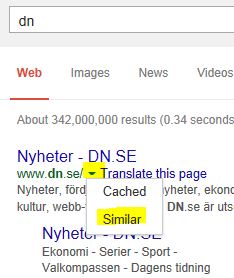
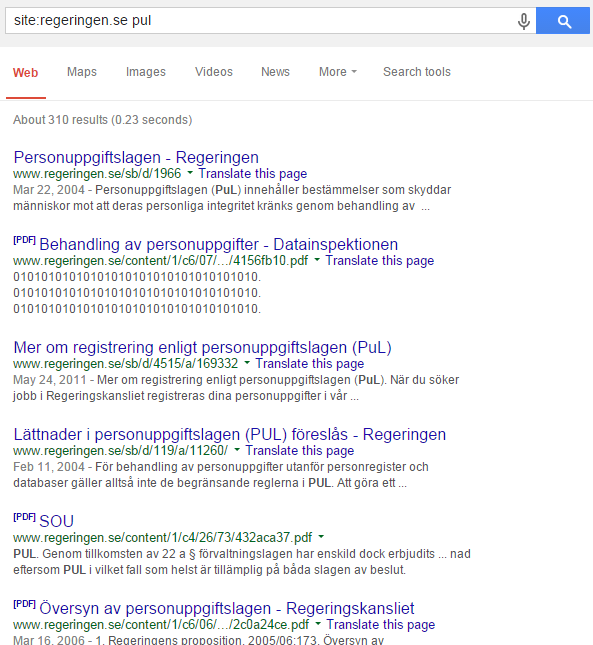

Senaste kommentarer